Xfinity on fantastinen palveluntarjoaja, ja mikä tahansa ilmoittautumasi suunnitelmat antavat sinulle mahdollisuuden katsoa hämmästyttävää sisältöä! Mutta mitä tapahtuu, jos et pysty pääsemään kysyntäsisältöön, josta maksat? Tunnin vianmäärityksen viettämisen sijasta voit viettää muutaman minuutin tämän artikkelin lukemisen. Siellä on valtava mahdollisuus, että löydät ratkaisun ongelmaan täältä!

Xfinity on pyynnöstä Ei toimi: Yleisimmät syyt
Alueellasi on seisokki
Jos et voi käyttää mitä tahansa Xfinity -sisältöä useissa laitteissa, alueellasi voi olla seisokki. Xfinity saattaa kokea lähelläsi olevan järjestelmän vian tai suorittaa säännöllinen kunnossapito.
Riippumatta siitä, mikä aiheuttaa ongelman, saat tietoa katkoksista siirtymällä tilillesi. Sitten sinun on löydettävä Status Center -osa. Tällä sivulla voit myös nähdä, vaikuttaako seisokki kaikkiin palveluihisi vai tiettyyn palveluun, jota käytät. Lisäksi voit myös suorittaa diagnostisen tarkistuksen suorittamisen, eikö katkoksen ole syytä syyttää ongelmista, joita koet. Vaihtoehtoisesti voit ottaa yhteyttä Xfinity -asiakastukeen heidän numeronsa tai verkkosivuston chat -osion kautta.
Langaton signaali on heikko
Toinen syy Xfinity -pyynnöstä ei toimi, on huono Internet -yhteys . Jos haluat tarkistaa, onko kyse ongelmasi, sinun tulee suorittaa nopeustesti laitteeseesi. Löydät verkosta hienoja nopeustestauksia. Voit myös löytää nopeustesiosan viralliselta Xfinity -sivustolta ja tarkistaa signaalisi siellä.

Jos yhteys on liian hidas , sinun tulee käynnistää reititin uudelleen . Teet sen yksinkertaisesti irrottamalla se virtalähteestä, odottamalla muutamaa minuuttia ja kytkemällä sen sitten takaisin sisään. Sinun tulisi antaa laitteelle jonkin aikaa käynnistää oikein ennen kuin yrität käyttää jälleen kysyntäsisältöä.
Suositeltu lukeminen:
- Xfinity -reititin vilkkuva sininen: Kuinka korjata se?
- Xfinity -reititin vilkkuva oranssi: Merkitys ja kuinka korjata se
- Xfinity -reititin vilkkuva valkoinen: Kuinka korjata se?
Lisäksi voit siirtää televisiota lähemmäksi reititintä tarkistaaksesi, paraneeko yhteys. Sinun tulisi myös poistaa kaikki laitteiden väliin asetetut suuret esteet.
Ongelma on pyynnön sisältöön
Monia Xfinity On Demand -ohjelmia voi käyttää vain, kun käyttäjät ovat yhteydessä Xfinity -kotiverkkoon. Sisällöntoimittajat asettavat nämä rajoitukset, ja siinä ei voi tehdä paljon, paitsi yritä tarkastella sisältöä palattuaan kotiin.
Ongelma on TV -laatikossa
TV -laatikkosi saattaa aiheuttaa erilaisia ongelmia Xfinity On Demand -sisällön pääsyyn. Sen sijaan, että selittäisit asioita, jotka mahdollisesti meni pieleen, ja menisi läpi jokaisen vianetsintävaiheessa, nopeuta hyvin ongelman ratkaisemisprosessia kertomalla sinulle, kuinka Xfinity todella korjata pyynnöstä! Se, että useimmissa tapauksissa X1 -TV -laatikon uudelleen käynnistäminen ratkaisee ongelmasi. Joten päästään läpi pari tapaa käynnistää TV -laatikko uudelleen.
1. ääniohjaimet
Xfinity -laatikon navigointi ei ole koskaan ollut helpompaa! Riippumatta siitä, mitä haluat laitteeltasi, sinun on yksinkertaisesti sanottava se Xfinity -äänioikeudelle, ja prosessi alkaa. Siten TV -laatikon uudelleen käynnistämiseksi sinun on vain sanottava uudelleenkäynnistä TV -laatikko kaukosäätimeen.
Toinen hieno asia Xfinity -järjestelmässä on, että se ilmoittaa sinulle, jos se löytää ongelman, jota ei voida ratkaista käynnistämällä laite uudelleen. Järjestelmä tarjoaa ajoittaa puhelun teknikkojensa kanssa ja esittää ylimääräisiä vianetsintävaiheita.
2. Tilini
Toinen tapa käynnistää TV -laatikkosi uudelleen on virallisen Xfinity -verkkosivuston My -tiliosion kautta. Sinun on kirjauduttava kirjautumiseen tilitietojesi avulla ja löydettävä sitten Hallitse TV -valikko. Sitten voit valita vianetsintävaihtoehdon. Sinulle tarjotaan kaksi vaihtoehtoa: joko päivittää järjestelmä tai käynnistää laite uudelleen.
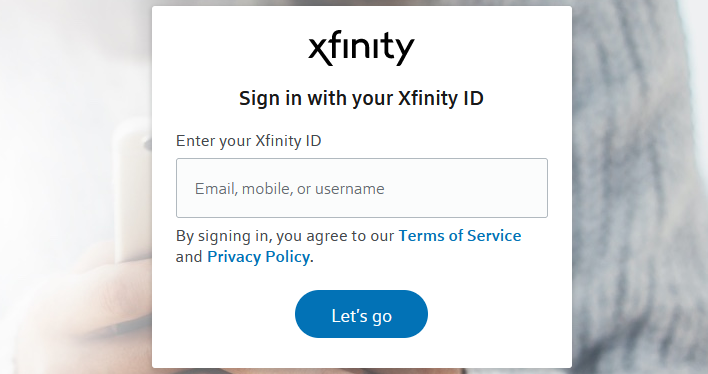
Suositeltu lukeminen:
- Xfinity -reititin online -valo pois: Merkitys ja miten korjata se?
- Xfinity -reitittimen punainen valo: Kokeile näitä ratkaisuja
- Työskenteleekö Eero Xfinityn kanssa?
Järjestelmän päivitysvaihtoehto ratkaisee yleisen kysynnän ja DVR -ongelmien ja puuttuvien kanavien ongelman. Jos valitset sen, kaikki talosi laatikot käynnistyvät uudelleen. Koko prosessi ei vie yli kymmenen minuuttia. Toisaalta uudelleenkäynnistyslaitevaihtoehto antaa sinun käynnistää vain yhden TV -laatikon. Se on hyödyllinen valinta, jos kysyntäsisältösi on jäljellä tai sinulla on ääni -ongelmia. Tämä prosessi kestää noin viisi minuuttia.
3. Xfinity -sovellus
Kolmas tapa käynnistää TV -laatikkosi uudelleen on Xfinity My Account -sovelluksen kautta. Jos sinulla ei vieläkään ole sellaista, voit ladata sen sekä iOS- että Android -laitteillasi. Kun sinulla on sovellus puhelimellasi, sinun tulee avata se ja löytää TV -osio. Valitse seuraavaksi vianetsintävalikko. Sitten sinun on valittava järjestelmän virkistäminen tai tietyn laitteen uudelleenkäynnistys.
4. Laiteasetukset
Voit käynnistää televisioruutu uudelleen manuaalisesti kaukosäätimen ja TV -valikon avulla. Jotta voit tehdä sen, sinun on painettava kaukosäätimen Xfinity -painiketta ja etsittävä asetuksia, kun valikko tulee näkyviin. Sen jälkeen sinun tulee mennä laiteasetukseen ja sitten virta -asetuksiin. Sitten voit napsauttaa uudelleenkäynnistyksen, ja TV -laatikko alkaa käynnistää uudelleen. Sinun tulisi odottaa, kunnes X1 Welcome -näyttö tulee näkyviin ennen television käytön aloittamista.
5. Ohjevalikko
Aivan kuten edellisen menetelmän kanssa, tarvitset myös kauko -ohjaustasi tälle. Sinun tulisi löytää A -painike kaukosäätimestä ja löytää uudelleenkäynnistysvaihtoehto, kun olet käyttänyt ohjevalikkoon.
6. Virtapainike
Xfinity ei suosittele tätä tapaa käynnistää laite uudelleen. Silti se on hyvä vaihtoehto niille, joilla ei ole vankkaa Internet -yhteyttä. Sinun on pidettävä Power -painiketta TV -laatikossa noin kymmenen sekunnin ajan. Sinun tulisi työntää sitä jatkuvasti, kunnes televisio sammuu. Sen jälkeen sinun pitäisi antaa televisiolle pari minuuttia käynnistää uudelleen.
7. Virtajohto
Tämä on toinen menetelmä Xfinity neuvoo. Siksi sinun tulisi käyttää sitä viimeisenä keinona. TV -laatikon uudelleen käynnistämiseksi sinun on yksinkertaisesti irrotettava se virtalähteestä. On parasta odottaa pari minuuttia ennen sen kytkemistä takaisin sisään. Anna laitteelle jonkin aikaa käynnistää oikein ennen sitä.
Tiivistettynä
Toivottavasti onnistut saamaan Xfinity -pyynnöstä toimimaan uudelleen. Jos näin on, tiedämme, että sinulla on hauskaa katsella suosikkiohjelmiasi! Jos vinkkimme eivät toimineet, ainoa jäljellä oleva asia on ottaa yhteyttä Xfinity -asiakastukeen ja ilmoittaa ongelmastasi.
